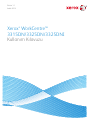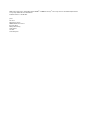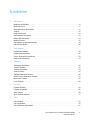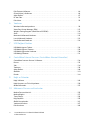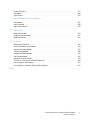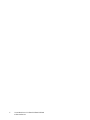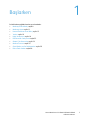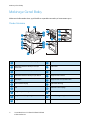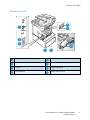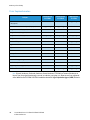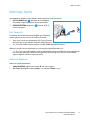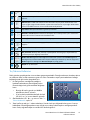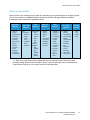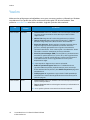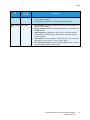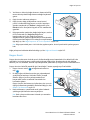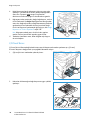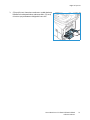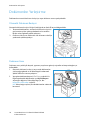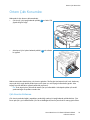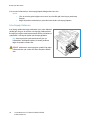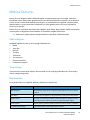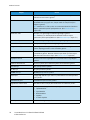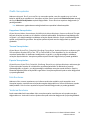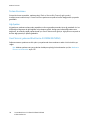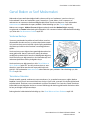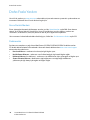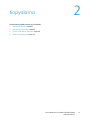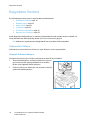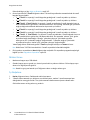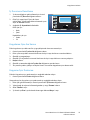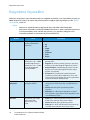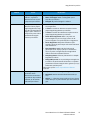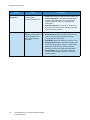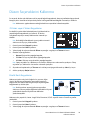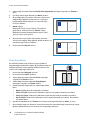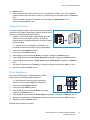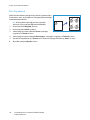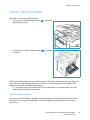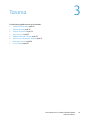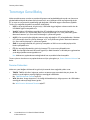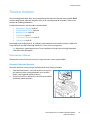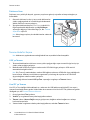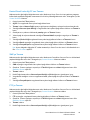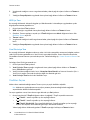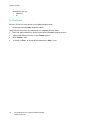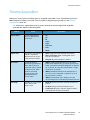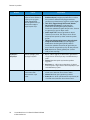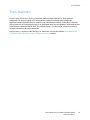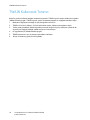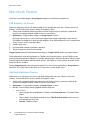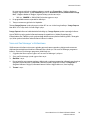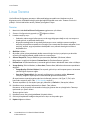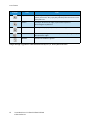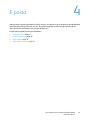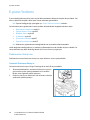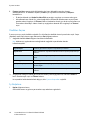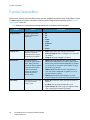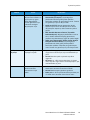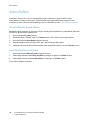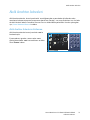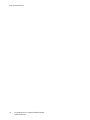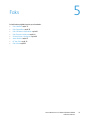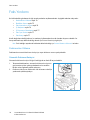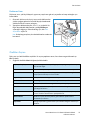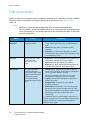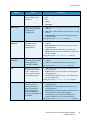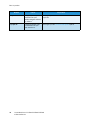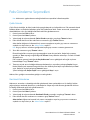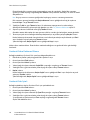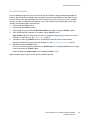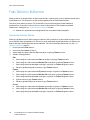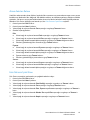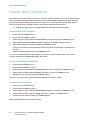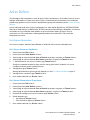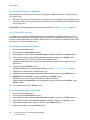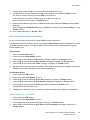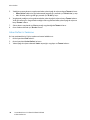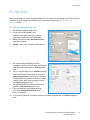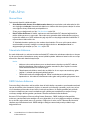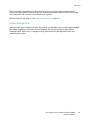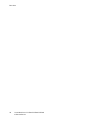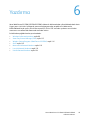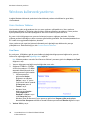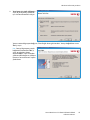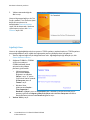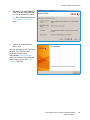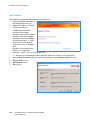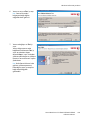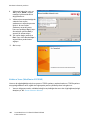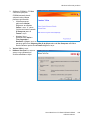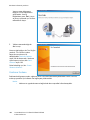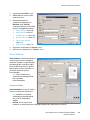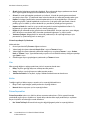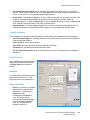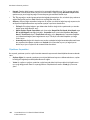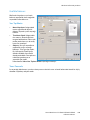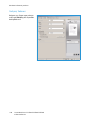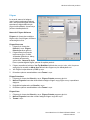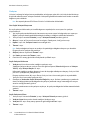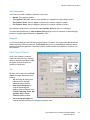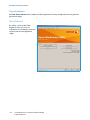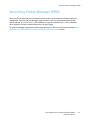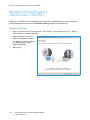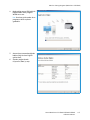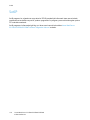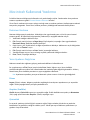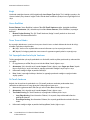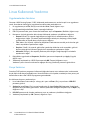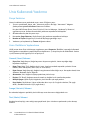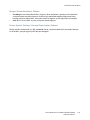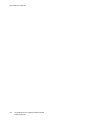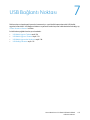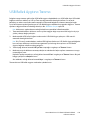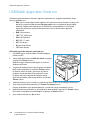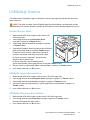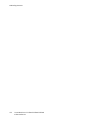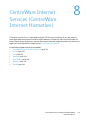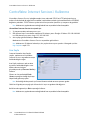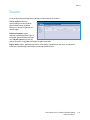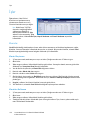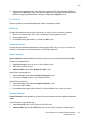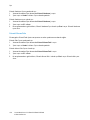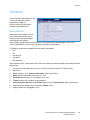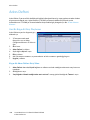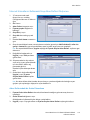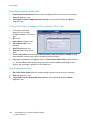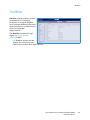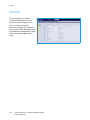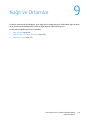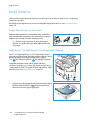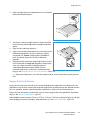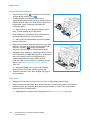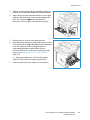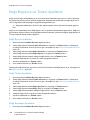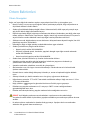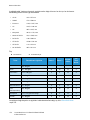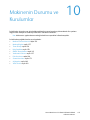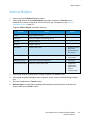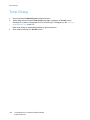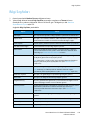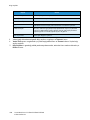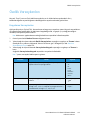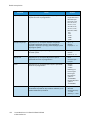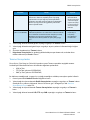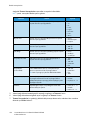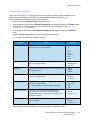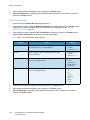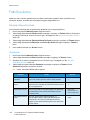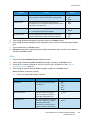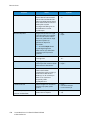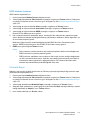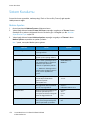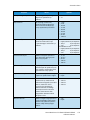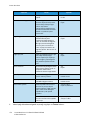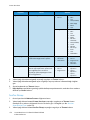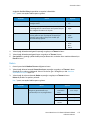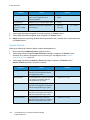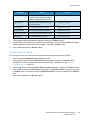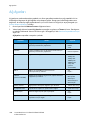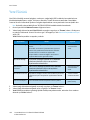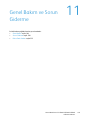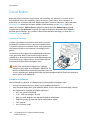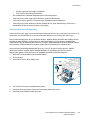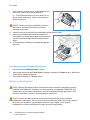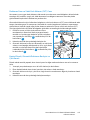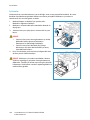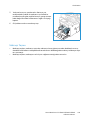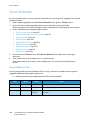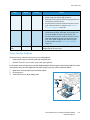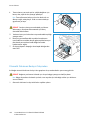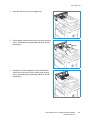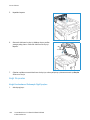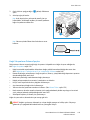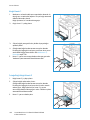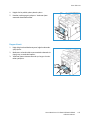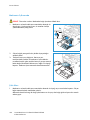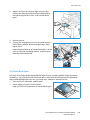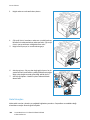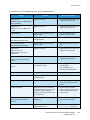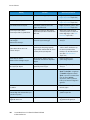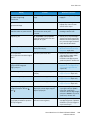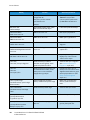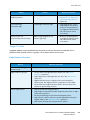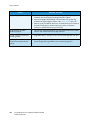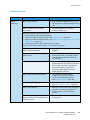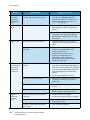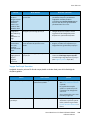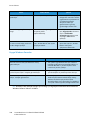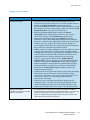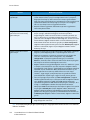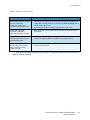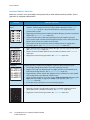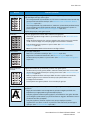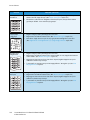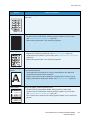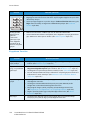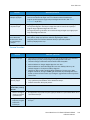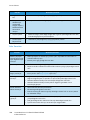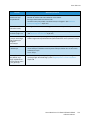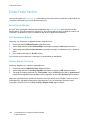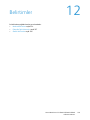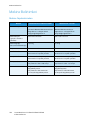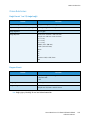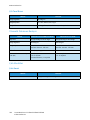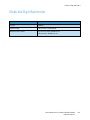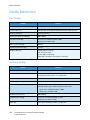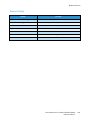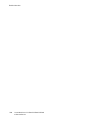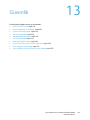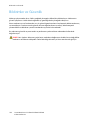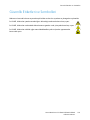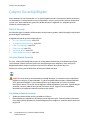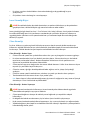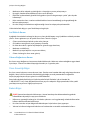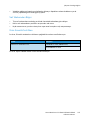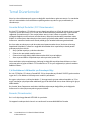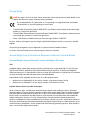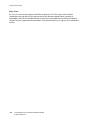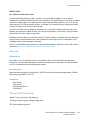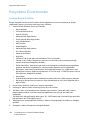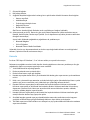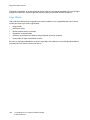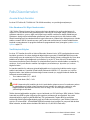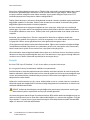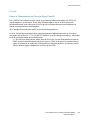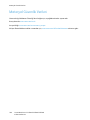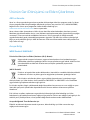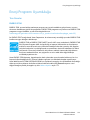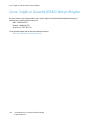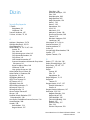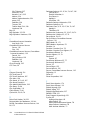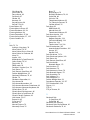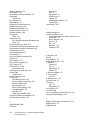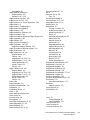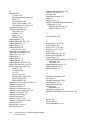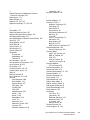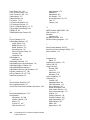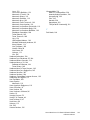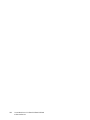Sürüm 1.1
Aralık 2013
Xerox
®
WorkCentre™
3315DN/3325DN/3325DNI
Kullanım Kılavuzu

©2013 Xerox Corporation. Tüm hakları saklıdır. XEROX
®
ve XEROX and Design
®
Xerox Corporation'ın Amerika Birleşik Devletleri
ve/veya diğer ülkelerdeki ticari markalarıdır.
Doküman Sürüm 1.1: Aralık 2013
Çeviri:
Xerox Ltd
CDLS Europe & Asia
GDO Global Shared Services
Bessemer Road,
Welwyn Garden City
Hertfordshire,
AL7 1BU
United Kingdom

Xerox WorkCentre 3315DN/3325DN/3325DNI
Kullanım Kılavuzu
3
İçindekiler
1Başlarken
Makineye Genel Bakış . . . . . . . . . . . . . . . . . . . . . . . . . . . . . . . . . . . . . . . . . . . . . . . . . . . . . . . . . . . . . . . . . . . . .8
Makineyi Açma . . . . . . . . . . . . . . . . . . . . . . . . . . . . . . . . . . . . . . . . . . . . . . . . . . . . . . . . . . . . . . . . . . . . . . . . . 11
Kontrol Paneline Genel Bakış . . . . . . . . . . . . . . . . . . . . . . . . . . . . . . . . . . . . . . . . . . . . . . . . . . . . . . . . . . . . . 12
Yazılım . . . . . . . . . . . . . . . . . . . . . . . . . . . . . . . . . . . . . . . . . . . . . . . . . . . . . . . . . . . . . . . . . . . . . . . . . . . . . . . . . 16
Kağıt Yerleştirme . . . . . . . . . . . . . . . . . . . . . . . . . . . . . . . . . . . . . . . . . . . . . . . . . . . . . . . . . . . . . . . . . . . . . . . . 18
Dokümanları Yerleştirme. . . . . . . . . . . . . . . . . . . . . . . . . . . . . . . . . . . . . . . . . . . . . . . . . . . . . . . . . . . . . . . . . 22
Ortam Çıktı Konumları . . . . . . . . . . . . . . . . . . . . . . . . . . . . . . . . . . . . . . . . . . . . . . . . . . . . . . . . . . . . . . . . . . . 23
Makine Durumu . . . . . . . . . . . . . . . . . . . . . . . . . . . . . . . . . . . . . . . . . . . . . . . . . . . . . . . . . . . . . . . . . . . . . . . . . 25
Genel Bakım ve Sarf Malzemeleri. . . . . . . . . . . . . . . . . . . . . . . . . . . . . . . . . . . . . . . . . . . . . . . . . . . . . . . . . 29
Daha Fazla Yardım . . . . . . . . . . . . . . . . . . . . . . . . . . . . . . . . . . . . . . . . . . . . . . . . . . . . . . . . . . . . . . . . . . . . . . 30
2Kopyalama
Kopyalama Yordamı. . . . . . . . . . . . . . . . . . . . . . . . . . . . . . . . . . . . . . . . . . . . . . . . . . . . . . . . . . . . . . . . . . . . . 32
Kopyalama Seçenekleri . . . . . . . . . . . . . . . . . . . . . . . . . . . . . . . . . . . . . . . . . . . . . . . . . . . . . . . . . . . . . . . . . . 36
Düzen Seçeneklerini Kullanma. . . . . . . . . . . . . . . . . . . . . . . . . . . . . . . . . . . . . . . . . . . . . . . . . . . . . . . . . . . . 39
Ortam Çıktı Konumları . . . . . . . . . . . . . . . . . . . . . . . . . . . . . . . . . . . . . . . . . . . . . . . . . . . . . . . . . . . . . . . . . . . 43
3 Tarama
Taramaya Genel Bakış. . . . . . . . . . . . . . . . . . . . . . . . . . . . . . . . . . . . . . . . . . . . . . . . . . . . . . . . . . . . . . . . . . . 46
Tarama Yordamı . . . . . . . . . . . . . . . . . . . . . . . . . . . . . . . . . . . . . . . . . . . . . . . . . . . . . . . . . . . . . . . . . . . . . . . . 47
Tarama Seçenekleri . . . . . . . . . . . . . . . . . . . . . . . . . . . . . . . . . . . . . . . . . . . . . . . . . . . . . . . . . . . . . . . . . . . . . 53
Scan Assistant . . . . . . . . . . . . . . . . . . . . . . . . . . . . . . . . . . . . . . . . . . . . . . . . . . . . . . . . . . . . . . . . . . . . . . . . . . 55
TWAIN Kullanarak Tarama . . . . . . . . . . . . . . . . . . . . . . . . . . . . . . . . . . . . . . . . . . . . . . . . . . . . . . . . . . . . . . 56
WIA Sürücüsü Kullanarak Tarama . . . . . . . . . . . . . . . . . . . . . . . . . . . . . . . . . . . . . . . . . . . . . . . . . . . . . . . . 57
Macintosh Tarama . . . . . . . . . . . . . . . . . . . . . . . . . . . . . . . . . . . . . . . . . . . . . . . . . . . . . . . . . . . . . . . . . . . . . . 58
Linux Tarama . . . . . . . . . . . . . . . . . . . . . . . . . . . . . . . . . . . . . . . . . . . . . . . . . . . . . . . . . . . . . . . . . . . . . . . . . . . 60
4E-posta
E-posta Yordamı . . . . . . . . . . . . . . . . . . . . . . . . . . . . . . . . . . . . . . . . . . . . . . . . . . . . . . . . . . . . . . . . . . . . . . . . 64
E-posta Seçenekleri. . . . . . . . . . . . . . . . . . . . . . . . . . . . . . . . . . . . . . . . . . . . . . . . . . . . . . . . . . . . . . . . . . . . . . 68
Adres Defteri. . . . . . . . . . . . . . . . . . . . . . . . . . . . . . . . . . . . . . . . . . . . . . . . . . . . . . . . . . . . . . . . . . . . . . . . . . . . 70
Akıllı Anahtar Adresleri. . . . . . . . . . . . . . . . . . . . . . . . . . . . . . . . . . . . . . . . . . . . . . . . . . . . . . . . . . . . . . . . . . . 71
5Faks
Faks Yordamı . . . . . . . . . . . . . . . . . . . . . . . . . . . . . . . . . . . . . . . . . . . . . . . . . . . . . . . . . . . . . . . . . . . . . . . . . . . 74
Faks Seçenekleri. . . . . . . . . . . . . . . . . . . . . . . . . . . . . . . . . . . . . . . . . . . . . . . . . . . . . . . . . . . . . . . . . . . . . . . . . 78
Faks Gönderme Seçenekleri . . . . . . . . . . . . . . . . . . . . . . . . . . . . . . . . . . . . . . . . . . . . . . . . . . . . . . . . . . . . . . 81

Xerox WorkCentre 3315DN/3325DN/3325DNI
Kullanım Kılavuzu
4
Faks İletimini Kullanma . . . . . . . . . . . . . . . . . . . . . . . . . . . . . . . . . . . . . . . . . . . . . . . . . . . . . . . . . . . . . . . . . . 84
Güvenli Alma'yı Kullanma. . . . . . . . . . . . . . . . . . . . . . . . . . . . . . . . . . . . . . . . . . . . . . . . . . . . . . . . . . . . . . . . 86
Adres Defteri . . . . . . . . . . . . . . . . . . . . . . . . . . . . . . . . . . . . . . . . . . . . . . . . . . . . . . . . . . . . . . . . . . . . . . . . . . . . 87
PC'den Faks. . . . . . . . . . . . . . . . . . . . . . . . . . . . . . . . . . . . . . . . . . . . . . . . . . . . . . . . . . . . . . . . . . . . . . . . . . . . . 91
Faks Alma. . . . . . . . . . . . . . . . . . . . . . . . . . . . . . . . . . . . . . . . . . . . . . . . . . . . . . . . . . . . . . . . . . . . . . . . . . . . . . . 92
6Yazdırma
Windows kullanarak yazdırma. . . . . . . . . . . . . . . . . . . . . . . . . . . . . . . . . . . . . . . . . . . . . . . . . . . . . . . . . . . . 96
Xerox Easy Printer Manager (EPM). . . . . . . . . . . . . . . . . . . . . . . . . . . . . . . . . . . . . . . . . . . . . . . . . . . . . . . 115
Wireless Setting Programı (WorkCentre 3325DNI). . . . . . . . . . . . . . . . . . . . . . . . . . . . . . . . . . . . . . . . 116
SetIP . . . . . . . . . . . . . . . . . . . . . . . . . . . . . . . . . . . . . . . . . . . . . . . . . . . . . . . . . . . . . . . . . . . . . . . . . . . . . . . . . . 118
Macintosh Kullanarak Yazdırma . . . . . . . . . . . . . . . . . . . . . . . . . . . . . . . . . . . . . . . . . . . . . . . . . . . . . . . . . 119
Linux Kullanarak Yazdırma . . . . . . . . . . . . . . . . . . . . . . . . . . . . . . . . . . . . . . . . . . . . . . . . . . . . . . . . . . . . . . 122
Unix Kullanarak Yazdırma. . . . . . . . . . . . . . . . . . . . . . . . . . . . . . . . . . . . . . . . . . . . . . . . . . . . . . . . . . . . . . . 124
7USB Bağlantı Noktası
USB Bellek Aygıtını Takma . . . . . . . . . . . . . . . . . . . . . . . . . . . . . . . . . . . . . . . . . . . . . . . . . . . . . . . . . . . . . . 128
USB Bellek Aygıtına Tarama . . . . . . . . . . . . . . . . . . . . . . . . . . . . . . . . . . . . . . . . . . . . . . . . . . . . . . . . . . . . 129
USB Bellek Aygıtından Yazdırma . . . . . . . . . . . . . . . . . . . . . . . . . . . . . . . . . . . . . . . . . . . . . . . . . . . . . . . . 130
USB Belleği Yönetme . . . . . . . . . . . . . . . . . . . . . . . . . . . . . . . . . . . . . . . . . . . . . . . . . . . . . . . . . . . . . . . . . . . 131
8 CentreWare Internet Services (CentreWare Internet Hizmetleri)
CentreWare Internet Services'ı Kullanma . . . . . . . . . . . . . . . . . . . . . . . . . . . . . . . . . . . . . . . . . . . . . . . . 134
Durum . . . . . . . . . . . . . . . . . . . . . . . . . . . . . . . . . . . . . . . . . . . . . . . . . . . . . . . . . . . . . . . . . . . . . . . . . . . . . . . . . 135
İşler . . . . . . . . . . . . . . . . . . . . . . . . . . . . . . . . . . . . . . . . . . . . . . . . . . . . . . . . . . . . . . . . . . . . . . . . . . . . . . . . . . . 136
Yazdırma . . . . . . . . . . . . . . . . . . . . . . . . . . . . . . . . . . . . . . . . . . . . . . . . . . . . . . . . . . . . . . . . . . . . . . . . . . . . . . 139
Adres Defteri . . . . . . . . . . . . . . . . . . . . . . . . . . . . . . . . . . . . . . . . . . . . . . . . . . . . . . . . . . . . . . . . . . . . . . . . . . . 140
Özellikler . . . . . . . . . . . . . . . . . . . . . . . . . . . . . . . . . . . . . . . . . . . . . . . . . . . . . . . . . . . . . . . . . . . . . . . . . . . . . . . 143
Destek . . . . . . . . . . . . . . . . . . . . . . . . . . . . . . . . . . . . . . . . . . . . . . . . . . . . . . . . . . . . . . . . . . . . . . . . . . . . . . . . . 144
9 Kağıt ve Ortamlar
Kağıt Yükleme. . . . . . . . . . . . . . . . . . . . . . . . . . . . . . . . . . . . . . . . . . . . . . . . . . . . . . . . . . . . . . . . . . . . . . . . . . 146
Kağıt Boyutunu ve Türünü Ayarlama. . . . . . . . . . . . . . . . . . . . . . . . . . . . . . . . . . . . . . . . . . . . . . . . . . . . . 150
Ortam Belirtimleri . . . . . . . . . . . . . . . . . . . . . . . . . . . . . . . . . . . . . . . . . . . . . . . . . . . . . . . . . . . . . . . . . . . . . . 152
10 Makinenin Durumu ve Kurulumlar
Makine Durumu Menüsü . . . . . . . . . . . . . . . . . . . . . . . . . . . . . . . . . . . . . . . . . . . . . . . . . . . . . . . . . . . . . . . . 156
Makine Bilgileri. . . . . . . . . . . . . . . . . . . . . . . . . . . . . . . . . . . . . . . . . . . . . . . . . . . . . . . . . . . . . . . . . . . . . . . . . 157
Toner Düzeyi . . . . . . . . . . . . . . . . . . . . . . . . . . . . . . . . . . . . . . . . . . . . . . . . . . . . . . . . . . . . . . . . . . . . . . . . . . . 158
Bilgi Sayfaları . . . . . . . . . . . . . . . . . . . . . . . . . . . . . . . . . . . . . . . . . . . . . . . . . . . . . . . . . . . . . . . . . . . . . . . . . . 159
Özellik Varsayılanları. . . . . . . . . . . . . . . . . . . . . . . . . . . . . . . . . . . . . . . . . . . . . . . . . . . . . . . . . . . . . . . . . . . . 161
Yazdırma Kurulumu. . . . . . . . . . . . . . . . . . . . . . . . . . . . . . . . . . . . . . . . . . . . . . . . . . . . . . . . . . . . . . . . . . . . . 167
Faks Kurulumu . . . . . . . . . . . . . . . . . . . . . . . . . . . . . . . . . . . . . . . . . . . . . . . . . . . . . . . . . . . . . . . . . . . . . . . . . 168

Xerox WorkCentre 3315DN/3325DN/3325DNI
Kullanım Kılavuzu
5
Sistem Kurulumu . . . . . . . . . . . . . . . . . . . . . . . . . . . . . . . . . . . . . . . . . . . . . . . . . . . . . . . . . . . . . . . . . . . . . . . 172
Ağ Ayarları. . . . . . . . . . . . . . . . . . . . . . . . . . . . . . . . . . . . . . . . . . . . . . . . . . . . . . . . . . . . . . . . . . . . . . . . . . . . . 180
Yerel Sürücü . . . . . . . . . . . . . . . . . . . . . . . . . . . . . . . . . . . . . . . . . . . . . . . . . . . . . . . . . . . . . . . . . . . . . . . . . . . 182
11 Genel Bakım ve Sorun Giderme
Genel Bakım . . . . . . . . . . . . . . . . . . . . . . . . . . . . . . . . . . . . . . . . . . . . . . . . . . . . . . . . . . . . . . . . . . . . . . . . . . . 184
Sorun Giderme . . . . . . . . . . . . . . . . . . . . . . . . . . . . . . . . . . . . . . . . . . . . . . . . . . . . . . . . . . . . . . . . . . . . . . . . . 190
Daha Fazla Yardım . . . . . . . . . . . . . . . . . . . . . . . . . . . . . . . . . . . . . . . . . . . . . . . . . . . . . . . . . . . . . . . . . . . . . 222
12 Belirtimler
Makine Belirtimleri . . . . . . . . . . . . . . . . . . . . . . . . . . . . . . . . . . . . . . . . . . . . . . . . . . . . . . . . . . . . . . . . . . . . . 224
Elektrikle İlgili Belirtimler. . . . . . . . . . . . . . . . . . . . . . . . . . . . . . . . . . . . . . . . . . . . . . . . . . . . . . . . . . . . . . . . 227
Özellik Belirtimleri . . . . . . . . . . . . . . . . . . . . . . . . . . . . . . . . . . . . . . . . . . . . . . . . . . . . . . . . . . . . . . . . . . . . . . 228
13 Güvenlik
Bildirimler ve Güvenlik . . . . . . . . . . . . . . . . . . . . . . . . . . . . . . . . . . . . . . . . . . . . . . . . . . . . . . . . . . . . . . . . . . 232
Güvenlik Etiketleri ve Sembolleri. . . . . . . . . . . . . . . . . . . . . . . . . . . . . . . . . . . . . . . . . . . . . . . . . . . . . . . . . 233
Çalışma Güvenliği Bilgileri. . . . . . . . . . . . . . . . . . . . . . . . . . . . . . . . . . . . . . . . . . . . . . . . . . . . . . . . . . . . . . . 234
Temel Düzenlemeler. . . . . . . . . . . . . . . . . . . . . . . . . . . . . . . . . . . . . . . . . . . . . . . . . . . . . . . . . . . . . . . . . . . . 238
Kopyalama Düzenlemeleri . . . . . . . . . . . . . . . . . . . . . . . . . . . . . . . . . . . . . . . . . . . . . . . . . . . . . . . . . . . . . . 242
Faks Düzenlemeleri. . . . . . . . . . . . . . . . . . . . . . . . . . . . . . . . . . . . . . . . . . . . . . . . . . . . . . . . . . . . . . . . . . . . . 245
Materyal Güvenlik Verileri. . . . . . . . . . . . . . . . . . . . . . . . . . . . . . . . . . . . . . . . . . . . . . . . . . . . . . . . . . . . . . . 248
Ürünün Geri Dönüşümü ve Elden Çıkarılması . . . . . . . . . . . . . . . . . . . . . . . . . . . . . . . . . . . . . . . . . . . . . 249
Enerji Programı Uyumluluğu . . . . . . . . . . . . . . . . . . . . . . . . . . . . . . . . . . . . . . . . . . . . . . . . . . . . . . . . . . . . 251
Çevre, Sağlık ve Güvenlik (EH&S) İletişim Bilgileri . . . . . . . . . . . . . . . . . . . . . . . . . . . . . . . . . . . . . . . . . 252
Dizin

Xerox WorkCentre 3315DN/3325DN/3325DNI
Kullanım Kılavuzu
6

Xerox WorkCentre 3315DN/3325DN/3325DNI
Kullanım Kılavuzu
7
1
Başlarken
Bu bölümde aşağıdaki konular yer almaktadır:
• Makineye Genel Bakış sayfa 8
• Makineyi Açma sayfa 11
• Kontrol Paneline Genel Bakış sayfa 12
• Yazılım sayfa 16
• Kağıt Yerleştirme sayfa 18
• Dokümanları Yerleştirme sayfa 22
• Ortam Çıktı Konumları sayfa 23
• Makine Durumu sayfa 25
• Genel Bakım ve Sarf Malzemeleri sayfa 29
• Daha Fazla Yardım sayfa 30

Makineye Genel Bakış
Xerox WorkCentre 3315DN/3325DN/3325DNI
Kullanım Kılavuzu
8
Makineye Genel Bakış
Makinenizi kullanmadan önce, çeşitli özellik ve seçenekleri tanımak için biraz zaman ayırın.
Önden Görünüm
Otomatik Doküman Besleyici Kapağı Baypas Kaseti
Otomatik Doküman Besleyici Genişlik
Kılavuzları
Çıktı Kaseti
Otomatik Doküman Besleyici Giriş Kaseti Kontrol Paneli
Otomatik Doküman Besleyici Çıktı Kaseti Baypas Kaseti Uzantısı
Ön Kapak Baypas Kaseti Genişlik Kılavuzları
Kontrol Kartı Kapağı Çıktı Kaseti Desteği
Kol Doküman Camı Kapağı
Kağıt Seviyesi Göstergesi Doküman Camı
Kağıt Kaseti 2 (İsteğe bağlı) USB Bellek Aygıtı Bağlantı Noktası
Kağıt Kaseti 1
1
2
3
4
6
7
8
9
10
11
12
13
14
15
16
5
17
18
19
2
4
1
5
7
8
8
1 2
3
4
5
6
7
9
13
12
11
10
14
16
15
17
18
19
1
11
2
12
3
13
4
14
5
15
6
16
7
17
8
18
9
19
10

Makineye Genel Bakış
Xerox WorkCentre 3315DN/3325DN/3325DNI
Kullanım Kılavuzu
9
Arkadan Görünüm
Ağ Bağlantı Noktası Arka Kapak
Güç Anahtarı Kağıt Kaseti Arka Kapağı
Güç Prizi Telefon Hattı Soketi
Çift Taraf Birimi Telefon Uzantısı Soketi
1
2
3
4
5
6
11
7 8
9
10
6
2
1
3
4 5
7
8
1
5
2
6
3
7
4
8

Makineye Genel Bakış
Xerox WorkCentre 3315DN/3325DN/3325DNI
Kullanım Kılavuzu
10
Ürün Yapılandırmaları
Not: Güvenli Yazdırma, Gecikmeli Yazdırma, Prova Yazdırma, FTP/SMB'ye Tarama İşlemlerini ve
Kayıtlı İşleri Kuyruğa Alma desteği sunmak ve indirilen yazı tipleri için kapasite artırımı sağlamak
üzere WorkCentre 3325DN/3325DNI modellerinde dahili Yığın Depolama Aygıtı (HDD) kullanılır.
Bileşen
WorkCentre
3325DNI
WorkCentre
3325DNI
WorkCentre
3315DN
Çift Yönlü Otomatik Doküman Besleyici
(50 yaprak)
Standart Standart Uygun Değil
Otomatik Doküman Besleyici (50 yaprak) Uygun Değil Uygun Değil Standart
Kağıt Kaseti 1 (250 yaprak) Standart Standart Standart
Baypas Kaseti (50 yaprak) Standart Standart Standart
Kağıt Kaseti 2 (520 yaprak) İsteğe bağlı İsteğe bağlı İsteğe bağlı
Kopyalama Standart Standart Standart
SMB ve FTP'ye Tarama Standart Standart Uygun Değil
Ağdan Yazdırma Standart Standart Standart
E-posta Standart Standart Standart
Ta r a m a Standart Standart Standart
USB'ye Tarama ve USB'den Yazdırma Standart Standart Standart
Dahili Faks Standart Standart Standart
USB Bellek Aygıtı Bağlantı Noktası Standart Standart Standart
Bellek Genişletme (Seçenek) 512 MB 512 MB 256 MB
Yığın Depolama Aygıtı (HDD) 2 GB 2 GB Uygun değil
Kablosuz Özellikli Standart Uygun Değil Uygun Değil

Makineyi Açma
Xerox WorkCentre 3315DN/3325DN/3325DNI
Kullanım Kılavuzu
11
Makineyi Açma
Açma/Kapatma düğmesi ve güç kablosu soketi makinenin arkasında yer alır.
1.
AC Güç Kablosunu makineye ve prize bağlayın.
Güç kablosu topraklı bir elektrik prizine takılmalıdır.
2.
AÇMA/KAPATMA düğmesine basarak AÇIK (I)
konumuna getirin.
Güç Tasarrufu
Bu makine, aktif olarak kullanımda değilken güç tüketimini
azaltan gelişmiş enerji tasarrufu teknolojisine sahiptir.
• Yazıcı uzun süreyle veri almadığında, Güç Tasarrufu modu
aktif hale gelir ve güç tüketimi otomatik olarak düşürülür.
• Güç Tasarrufu moduna hemen geçmek için Güç Tasarrufu düğmesine basın.
Makineyi normal durumuna getirmek için herhangi bir düğmeye basabilirsiniz.
Not: Güç Tasarrufu modundayken, makine USB bağlantı noktasına USB Bellek Aygıtı takıldığında
bunu tanımaz. Makineyi normal duruma getirmek için herhangi bir tuşa basın ve USB Bellek
Aygıtını bağlantı noktasına tekrar yerleştirin.
Makineyi Kapatma
Makine iki şekilde kapatılabilir:
• AÇMA/KAPATMA düğmesine basarak (O) konumuna getirin.
• Güç Tasarrufu düğmesine basıp Kapat 'ı ve ardından Tamam'ı seçin.
1
2
1
2

Kontrol Paneline Genel Bakış
Xerox WorkCentre 3315DN/3325DN/3325DNI
Kullanım Kılavuzu
12
Kontrol Paneline Genel Bakış
.
.com
2
3
4
5
6
8
9
10
7
14
15
11
17 18
16
19
21
22
23
12
13
24
20
1
Kopyala: Kopyalama modunu etkinleştirir.
Tara: Ta ra m a modunu etkinleştirir.
E-posta: E-posta modunu etkinleştirir.
Faks: Faks modunu etkinleştirir.
Ekran: Kullanılabilir tüm programlama özelliklerine ek olarak makineyle ilgili genel bilgileri
görüntüler.
Durum / Kablosuz LED'i: LED'in rengi makinenin o anki durumunu gösterir. Daha fazla bilgi
için, bkz. Durum/Kablosuz LED'i sayfa 190. (yalnızca 3325DNI)
Kağıt Kaynağı: Kopyalama işinde bir kağıt kaseti seçmek için kullanılır.
2 Taraflı: Orijinalleriniz 1 taraflı ya da 2 taraflıysa veya 1 ya da 2 taraflı çıktı alınacaksa
kullanılır.
İş Durumu: Etkin ve kaydedilmiş işlerle ilgili iş seçeneklerini görüntüler. Etkin veya
kaydedilmiş işleri yazdırabilir veya silebilirsiniz.
Makine Durumu: Makine bilgisine, durum bilgisine, makine seri numarasına ve yazdırılacak
çeşitli raporlara erişim sağlar.
Menü: Menü Modu'na girer ve seçenekler ile ayarlara erişmenizi sağlar.
Oklar: Seçilen menüdeki kullanılabilir seçenekler arasında gezinmek ve değerleri arttırmak
veya azaltmak için yukarı/aşağı ve sol/sağ ok kullanılır.
Tamam: Ekrandaki seçimi onaylar.
1
2
3
4
5
6
7
8
9
10
11
12
13

Kontrol Paneline Genel Bakış
Xerox WorkCentre 3315DN/3325DN/3325DNI
Kullanım Kılavuzu
13
Tuş Takımını Kullanma
Farklı görevler gerçekleştirirken isim ve rakam girmeniz gerekebilir. Örneğin makinenizi kurarken adınızı
ve şirketinizin adını ve faks numarasını girersiniz. Faks numaralarını veya e-posta adreslerini belleğe
kaydettiğinizde ilgili isimleri de girebilirsiniz.
1. Bir harf girmeniz istendiğinde istediğiniz
karakterle etiketlenmiş olan düğmeyi bulun.
Ekranda doğru harf görünene kadar düğmeye
basın.
• Örneğin O harfini girmek için MNO ile
etiketlenmiş olan 6'ya basın.
• 6'ya her basışınızda ekranda farklı bir harf
(M, N, O, m, n, o) ve son olarak 6 gösterilir.
2. Özel karakterler (@ / . & + -
) girebilirsiniz. Bkz. Tuş
Takımı Karakterleri sayfa 14.
3. İlave harfler girmek için 1. adımı tekrarlayın. Sonraki harf aynı düğmede bulunuyorsa 2 saniye
bekledikten sonra düğmeye basın veya sağ ok tuşuna basıp imleci kaydırın ve düğmeye tekrar
basın. İmleç sağ tarafa kayar ve sonraki harf ekranda görünür.
Geri: Menüde bir üst düzeye dönmek için kullanılır.
Adres Defteri: Kayıtlı faks numaralarında ya da e-posta adreslerinde arama yapmak için
kullanılır.
Manuel Çevir + .com: Faks modunda iken faks hattını açar. E-posta modunda iken .com
veya .org gibi yaygın olarak kullanılan e-posta adres metinlerine erişim sağlar. Kullanılabilir
metin, CentreWare Internet Services kullanılarak özelleştirilebilir.
Tuş Takımı: Alfasayısal karakterleri girmek için kullanılır.
Duraklat / Yeniden Çevir: Bekleme modundayken son numarayı tekrar çevirir. Düzenleme
modunda iken faks numarasına bir duraklama ekler.
‘C’ Giriş İptali: Tuş takımında yapılan önceki girişi iptal eder.
Yazdırmayı Kes: Daha acil bir işi gerçekleştirmek üzere geçerli işi keser. (3315DN için uygun
değildir)
Tümünü Temizle: Yapılan son seçimleri temizler.
Güç Tasarrufu: Makineyi Güç Tasarrufu veya Kapatma moduna geçirir. Kapalı makineyi
yeniden açmak için düğmeye tekrar basın.
Durdur: Durdur düğmesine basıldığında sürmekte olan iş durdurulur. Durdurdüğmesine
basıldığında ayrıca Menü Modundan da çıkılır. Makineyi kullanmak için oturum açtıysanız,
Durdurdüğmesine bastığınızda Oturumu Kapat seçeneği getirilir.
Başlat: Bir işi etkinleştirir.
14
15
16
17
18
19
20
21
22
23
24
.com

Kontrol Paneline Genel Bakış
Xerox WorkCentre 3315DN/3325DN/3325DNI
Kullanım Kılavuzu
14
Bir sayı veya isim girerken yanlışlık yaparsanız son haneyi veya karakteri silmek için sol ok tuşuna
basın. Ardından doğru sayıyı veya karakteri girin.
4. Tüm karakterleri girdikten sonra Tamam'a basın.
Tuş Takımı Karakterleri
Duraklatma Ekleme
Bazı telefon sistemlerinde bir erişim kodu (örneğin 9)
çevirmeli ve ikinci bir çevir tonu duymalısınız. Bu gibi
durumlarda telefon numarasına bir duraklatma
eklemeniz gerekir. Duraklatmayı hızlı çevirme
numaralarını ayarlarken ekleyebilirsiniz.
Duraklatma eklemek için telefon numarasını girerken
uygun yerde Duraklat / Yeniden Çevir'e basın.
Ekranda söz konusu konumda bir kısa çizgi [ - ]
görünür.
Tuş Atanan Sayı, Harf veya Karakterler
1 @ / . ‘ 1
2 A B C a b c 2
3 D E F d e f 3
4 G H I g h i 4
5 J K L j k l 5
6 M N O m n o 6
7 P Q R S p q r s 7
8 T U V t u v 8
9 W X Y Z w x y z 9
0 & + - , 0 _
* *
# #

Kontrol Paneline Genel Bakış
Xerox WorkCentre 3315DN/3325DN/3325DNI
Kullanım Kılavuzu
15
Menü'ye Genel Bakış
Kontrol paneli çeşitli menülere erişim sağlar. Bu menülere uygun hizmet düğmesine (örneğin Kopyala,
Ta ra , E-posta veya Faks) ve Menü düğmesine basılarak veya bir USB aygıtı takılarak ulaşılabilir.
Kullanılabilir menü seçenekleri aşağıdakiler gibidir:
Not: Bazı menü seçenekleri makine yapılandırmanıza ve makinenin Hazır durumunda olup
olmadığına bağlı olarak kullanılamayabilir. Ayrıca, E-posta ve Faks gibi bazı hizmetlerde Menü
seçeneklerine ulaşmak için ek seçimler veya kurulumlar gerekebilir.
Kopyala
Menüsü
USB
Aygıtı Tak
Menüsü
Tara
Menüsü
E-posta
Menüsü
Faks
Menüsü
Makine
Durumu
Menüsü
İş
Durumu
Menüsü
•Orijinal
Boyutu
• Küçült/Büyüt
•Açıklaştır/
Koyulaştır
•Kontrast
• Orijinal Türü
•Düzen
•Artalan
Bastırma
• Kenar
Boşluğu
Kaydırma
• Kenar Silme
USB
Seçenekleri:
•USB'den
Yazdır
•USB'ye
Ta r a
• Dosyaları
Yönet
•Boş Alan
Şuraya Tara:
•USB
• Yerel PC
•Ağ PC'si
•SMB
•FTP
•WSD
Ta ra m a
Özellikleri:
•USB
Özelliği
•FTP
Özelliği
•SMB
Özelliği
•Orijinal
Boyutu
•Orijinal
Türü
• Çözünürlük
• Çıkış Rengi
•Açıklaştır/
Koyulaştır
•Kontrast
•Açıklaştır/
Koyulaştır
•Kontrast
• Çözünürlük
•Orijinal
Boyutu
•Çoklu
Gönder
•Gecikmeli
Gönder
• Öncelikli
Gönder
•İlet
• Güvenli
Alım
• Makine
Bilgileri
• Toner Düzeyi
• Bilgi Sayfaları
• Özellik
Varsayılanları
• Yazdırma
Kurulumu
•Faks
Kurulumu
•Sistem
Kurulumu
•Ağ Ayarları
• Yerel Sürücü
•Etkin
İşler
•Kayıtlı
İşler

Yazılım
Xerox WorkCentre 3315DN/3325DN/3325DNI
Kullanım Kılavuzu
16
Yazılım
Makinenizi kurup bilgisayarınıza bağladıktan sonra yazıcı ve tarayıcı yazılımını yüklemelisiniz. Windows
veya Macintosh için gerekli olan yazılım makinenizle birlikte gelen CD'de bulunmaktadır. İlave
yazılımlar www.xerox.com adresinden indirilebilir. Aşağıdaki yazılımlar bulunmaktadır:
CD
İşletim
Sistemi
İçindekiler
Yazıcı Yazılımı Windows • Yazıcı Sürücüsü: Yazıcınızın özelliklerinden tam anlamıyla yararlanmak
için yazıcı sürücüsünü kullanın. PCL6, Postscript ve XPS sürücüleri
sağlanmaktadır.
• MFP PC Faks: Doğrudan PC'nizden faks göndermek için kullanın.
• Tarayıcı Sürücüsü: Makinenizde belgeleri taramak için TWAIN ve
Windows Image Acquisition (WIA) sürücüleri bulunmaktadır.
• Xerox Scan Assistant: Tarama ayarlarını yapmak ve tarama işlemini
doğrudan bilgisayarınızdan başlatmak için kullanılır. Önizleme
penceresi, taramayı görüntülemenize ve gereken düzenlemeleri
yapmanıza olanak tanır. Tercih edilen ayarlar 'sık kullanılanlar' olarak
korunabilir ve önceden tanımlanmış bir listeye eklenebilir.
• Xerox Easy Print Manager (EPM): Cihaz ayarlarına, yazdırma/tarama
ortamlarına, ayarlar/işlemlere, PC'ye Tara, PC'ye Faks uygulamalarına
erişimi kolay ve rahat bir şekilde birleştirir ve Xerox Scan Assistant ve
CentreWare Internet Services uygulamalarının tek bir yerden
başlatılmasını sağlar.
Not: Yazıcı Ayarlarını değiştirmek için oturum açılmalıdır.
• Kablosuz Ayarlama Programı: WorkCentre 3325DNI kurulumu
yaparken kablosuz ayarlarını yapılandırmak için yazıcı sürücüsüyle
birlikte otomatik olarak yüklenmiş olan Kablosuz Ayarlama programını
kullanabilirsiniz.
• SetIP programı: Bir ağ arabirimi seçip adresleri TCP/IP protokolüyle
kullanmak üzere manuel olarak yapılandırmanıza olanak tanıyan bir
yardımcı program.
Yazıcı Yazılımı Linux • Yazıcı Sürücüsü: Yazıcınızın özelliklerinden tam anlamıyla yararlanmak
için bu sürücüyü kullanın.
• Tarayıcı Sürücüsü: Makinenizde belgeleri taramak için kullanılabilen bir
SANE sürücüsü.
Not: Linux yazılımı yalnızca xerox.com adresinde bulunmaktadır.

Yazılım
Xerox WorkCentre 3315DN/3325DN/3325DNI
Kullanım Kılavuzu
17
Yazıcı Yazılımı Unix • Yazıcı Sürücüsü: Yazıcınızın özelliklerinden tam anlamıyla yararlanmak
için bu sürücüyü kullanın.
Not: Unix yazılımı yalnızca xerox.com adresinde bulunmaktadır.
Yazıcı Yazılımı
CD'si
Macintosh • Yazıcı Sürücüsü: Yazıcınızın özelliklerinden tam anlamıyla yararlanmak
için bu sürücüyü kullanın.
• Tarayıcı Sürücüsü: Makinenizde belgeleri taramak için kullanılabilen bir
TWAIN sürücüsü.
• SetIP programı: Bir ağ arabirimi seçip adresleri TCP/IP protokolüyle
kullanmak üzere manuel olarak yapılandırmanıza olanak tanıyan bir
yardımcı program.
• Smart Panel: Bu yardımcı program, uzaktan yönetim, toner seviyelerini
görüntüleme, yazıcı durumu ve sorun uyarıları sağlar.
• Scan and Fax Manager: Bu yardımcı program, MFP PC Faks ve Tarama
ayarlarını yapılandırmanıza olanak tanır.
CD
İşletim
Sistemi
İçindekiler

Kağıt Yerleştirme
Xerox WorkCentre 3315DN/3325DN/3325DNI
Kullanım Kılavuzu
18
Kağıt Yerleştirme
Kağıt Kaseti 1 ve Kağıt Kaseti 2 (isteğe bağlı)
Kaset 1 ve 2'nin ön tarafındaki kağıt seviyesi göstergesi,
kasette mevcut olan kağıt miktarını gösterir. Kaset boşken,
gösterge resimde gösterildiği gibi tamamen aşağı iner:
dolu olduğunu gösterir, boş olduğunu gösterir. Kağıt
kaseti 1 en fazla 250 yaprak ve kağıt kaseti 2 (isteğe bağlı) en
fazla 520 yaprak 20 lb (80 g/m
2
) kağıt alabilir. Diğer ortam
belirtimleri için, bkz. Ortam Belirtimleri sayfa 225.
Kağıdı yerleştirmek için:
1. Kağıt kasetini çekip kağıdı kasete yazdırılacak olan taraf
aşağı bakacak şekilde yerleştirin. simgesi ile
gösterilen Maksimum Doldurma çizgisinin üzerinde
doldurmayın.
2. Kağıt uzunluğu kılavuzunu, kağıt destesinin ucuna hafifçe
temas edene kadar kaydırın.
1 2
21
1
2

Kağıt Yerleştirme
Xerox WorkCentre 3315DN/3325DN/3325DNI
Kullanım Kılavuzu
19
3. Yan kılavuzu, kolu sıkıp kağıt destesinin kenarına hafifçe
temas edinceye kadar kağıt destesine doğru kaydırarak
getirin.
4. Kağıt kasetini makineye yerleştirin.
5. Kağıt kasetine kağıt yerleştirdikten sonra, kontrol
paneli'ni kullanarak kağıt boyutu ve türünü ayarlayın.
Ayarları onaylamak için Tamam'a, değiştirmek içinse
Durdur'a basın. Bu ayarlar Kopyala ve Faks modlarında
geçerlidir.
6. Bilgisayarınızdan yazdırırken, doğru kağıt boyutu, renk ve
türünü belirtmek için, Kağıt Seç düğmesine
bastığınızdan emin olun. Kağıt ayrıntılarının
doğrulanmaması yazdırma gecikmeleriyle sonuçlanabilir.
Kontrol panelinde kağıt türünü ve boyutunu ayarlamayla
ilgili bilgi için, bkz. Kağıt Boyutunu ve Türünü Ayarlama. sayfa 150.
Not: Bilgisayarınızdaki yazıcı sürücüsünden yapılan ayarlar, kontrol panelindeki ayarları geçersiz
kılar.
Kağıt yerleştirme hakkında daha fazla bilgi için, bkz. Kağıt ve Ortamlar sayfa 145.
Baypas Kaseti
Baypas kaseti makinenizin önünde yer alır. Kullanılmadığı zaman kapatılarak ürün daha küçük hale
getirilebilir. Ana kağıt kasetine o anda yerleştirilmemiş kağıt türleri veya boyutlarıyla hızlı baskılar
almanın yanı sıra, asetatlar, etiketler veya kartpostallar yazdırmak için baypas kasetini kullanabilirsiniz.
Baypas kaseti en fazla 50 yaprak 80 g/m² bond kağıt, 5 asetat yaprağı veya 5 zarf alabilir.
1. Baypas kasetini indirin ve kağıt destek uzantısını
açın .
2. Bir kağıt yığınını bükerek veya ileri geri yelpazeleyerek
yerleştirmeye hazırlayın. Kenarları düz bir yüzeyde
düzeltin. Baypas kasetine yerleştirmeden önce
kartpostallar, zarflar ve etiketler üzerindeki tüm
kıvrılmaları giderin.
Baypas kasetini özel ortam için kullanırken çıktı için arka
kapağın kullanılması gerekebilir. Daha fazla bilgi için, bkz.
Ortam Çıktı Konumları sayfa 23.
3. Baskı malzemesini, yazdırılacak tarafı yukarı bakacak
şekilde genişlik kılavuzları arasına yerleştirin.
Not: Baskı yüzeyine dokunması önlemek için asetatları
kenarlarından tutun.
2
1
1
2

Kağıt Yerleştirme
Xerox WorkCentre 3315DN/3325DN/3325DNI
Kullanım Kılavuzu
20
4. Kağıt kılavuzunu baskı malzemesi yığınının enine göre
ayarlayın. Çok fazla baskı ortamı yerleştirmediğinizden
emin olun. Destenin simgesi ile gösterilen
Maksimum Doldurma çizgisinin altında olması gerekir.
5. Bilgisayarınızdan yazdırırken, doğru kağıt boyutu, renk ve
türünü belirtmek için Kağıt Seç düğmesine bastığınızdan
emin olun. Kağıt ayrıntılarının doğrulanmaması yazdırma
gecikmeleriyle sonuçlanabilir. Kontrol panelinde kağıt
türünü ve boyutunu ayarlamayla ilgili bilgi için, bkz. Kağıt
Boyutunu ve Türünü Ayarlama. sayfa 150.
Not: Bilgisayarınızdaki yazıcı sürücüsünden yapılan
ayarlar, kontrol panelindeki ayarları geçersiz kılar.
6. Yazdırma işleminden sonra, kalan kağıtları alıp baypas
kasetini kapatın.
Çift Taraf Birimi
Çift taraf birimi ülkenize bağlı olarak Letter veya A4 boyutuna önceden ayarlanmıştır. Çift taraf
biriminin boyutunu değiştirmek için aşağıdaki talimatları izleyin.
1. Çift taraf birimini makineden çekerek çıkarın.
2. Kılavuzları kullanacağınız kağıt boyutuna uygun şekilde
ayarlayın.
A4
Sayfa yükleniyor ...
Sayfa yükleniyor ...
Sayfa yükleniyor ...
Sayfa yükleniyor ...
Sayfa yükleniyor ...
Sayfa yükleniyor ...
Sayfa yükleniyor ...
Sayfa yükleniyor ...
Sayfa yükleniyor ...
Sayfa yükleniyor ...
Sayfa yükleniyor ...
Sayfa yükleniyor ...
Sayfa yükleniyor ...
Sayfa yükleniyor ...
Sayfa yükleniyor ...
Sayfa yükleniyor ...
Sayfa yükleniyor ...
Sayfa yükleniyor ...
Sayfa yükleniyor ...
Sayfa yükleniyor ...
Sayfa yükleniyor ...
Sayfa yükleniyor ...
Sayfa yükleniyor ...
Sayfa yükleniyor ...
Sayfa yükleniyor ...
Sayfa yükleniyor ...
Sayfa yükleniyor ...
Sayfa yükleniyor ...
Sayfa yükleniyor ...
Sayfa yükleniyor ...
Sayfa yükleniyor ...
Sayfa yükleniyor ...
Sayfa yükleniyor ...
Sayfa yükleniyor ...
Sayfa yükleniyor ...
Sayfa yükleniyor ...
Sayfa yükleniyor ...
Sayfa yükleniyor ...
Sayfa yükleniyor ...
Sayfa yükleniyor ...
Sayfa yükleniyor ...
Sayfa yükleniyor ...
Sayfa yükleniyor ...
Sayfa yükleniyor ...
Sayfa yükleniyor ...
Sayfa yükleniyor ...
Sayfa yükleniyor ...
Sayfa yükleniyor ...
Sayfa yükleniyor ...
Sayfa yükleniyor ...
Sayfa yükleniyor ...
Sayfa yükleniyor ...
Sayfa yükleniyor ...
Sayfa yükleniyor ...
Sayfa yükleniyor ...
Sayfa yükleniyor ...
Sayfa yükleniyor ...
Sayfa yükleniyor ...
Sayfa yükleniyor ...
Sayfa yükleniyor ...
Sayfa yükleniyor ...
Sayfa yükleniyor ...
Sayfa yükleniyor ...
Sayfa yükleniyor ...
Sayfa yükleniyor ...
Sayfa yükleniyor ...
Sayfa yükleniyor ...
Sayfa yükleniyor ...
Sayfa yükleniyor ...
Sayfa yükleniyor ...
Sayfa yükleniyor ...
Sayfa yükleniyor ...
Sayfa yükleniyor ...
Sayfa yükleniyor ...
Sayfa yükleniyor ...
Sayfa yükleniyor ...
Sayfa yükleniyor ...
Sayfa yükleniyor ...
Sayfa yükleniyor ...
Sayfa yükleniyor ...
Sayfa yükleniyor ...
Sayfa yükleniyor ...
Sayfa yükleniyor ...
Sayfa yükleniyor ...
Sayfa yükleniyor ...
Sayfa yükleniyor ...
Sayfa yükleniyor ...
Sayfa yükleniyor ...
Sayfa yükleniyor ...
Sayfa yükleniyor ...
Sayfa yükleniyor ...
Sayfa yükleniyor ...
Sayfa yükleniyor ...
Sayfa yükleniyor ...
Sayfa yükleniyor ...
Sayfa yükleniyor ...
Sayfa yükleniyor ...
Sayfa yükleniyor ...
Sayfa yükleniyor ...
Sayfa yükleniyor ...
Sayfa yükleniyor ...
Sayfa yükleniyor ...
Sayfa yükleniyor ...
Sayfa yükleniyor ...
Sayfa yükleniyor ...
Sayfa yükleniyor ...
Sayfa yükleniyor ...
Sayfa yükleniyor ...
Sayfa yükleniyor ...
Sayfa yükleniyor ...
Sayfa yükleniyor ...
Sayfa yükleniyor ...
Sayfa yükleniyor ...
Sayfa yükleniyor ...
Sayfa yükleniyor ...
Sayfa yükleniyor ...
Sayfa yükleniyor ...
Sayfa yükleniyor ...
Sayfa yükleniyor ...
Sayfa yükleniyor ...
Sayfa yükleniyor ...
Sayfa yükleniyor ...
Sayfa yükleniyor ...
Sayfa yükleniyor ...
Sayfa yükleniyor ...
Sayfa yükleniyor ...
Sayfa yükleniyor ...
Sayfa yükleniyor ...
Sayfa yükleniyor ...
Sayfa yükleniyor ...
Sayfa yükleniyor ...
Sayfa yükleniyor ...
Sayfa yükleniyor ...
Sayfa yükleniyor ...
Sayfa yükleniyor ...
Sayfa yükleniyor ...
Sayfa yükleniyor ...
Sayfa yükleniyor ...
Sayfa yükleniyor ...
Sayfa yükleniyor ...
Sayfa yükleniyor ...
Sayfa yükleniyor ...
Sayfa yükleniyor ...
Sayfa yükleniyor ...
Sayfa yükleniyor ...
Sayfa yükleniyor ...
Sayfa yükleniyor ...
Sayfa yükleniyor ...
Sayfa yükleniyor ...
Sayfa yükleniyor ...
Sayfa yükleniyor ...
Sayfa yükleniyor ...
Sayfa yükleniyor ...
Sayfa yükleniyor ...
Sayfa yükleniyor ...
Sayfa yükleniyor ...
Sayfa yükleniyor ...
Sayfa yükleniyor ...
Sayfa yükleniyor ...
Sayfa yükleniyor ...
Sayfa yükleniyor ...
Sayfa yükleniyor ...
Sayfa yükleniyor ...
Sayfa yükleniyor ...
Sayfa yükleniyor ...
Sayfa yükleniyor ...
Sayfa yükleniyor ...
Sayfa yükleniyor ...
Sayfa yükleniyor ...
Sayfa yükleniyor ...
Sayfa yükleniyor ...
Sayfa yükleniyor ...
Sayfa yükleniyor ...
Sayfa yükleniyor ...
Sayfa yükleniyor ...
Sayfa yükleniyor ...
Sayfa yükleniyor ...
Sayfa yükleniyor ...
Sayfa yükleniyor ...
Sayfa yükleniyor ...
Sayfa yükleniyor ...
Sayfa yükleniyor ...
Sayfa yükleniyor ...
Sayfa yükleniyor ...
Sayfa yükleniyor ...
Sayfa yükleniyor ...
Sayfa yükleniyor ...
Sayfa yükleniyor ...
Sayfa yükleniyor ...
Sayfa yükleniyor ...
Sayfa yükleniyor ...
Sayfa yükleniyor ...
Sayfa yükleniyor ...
Sayfa yükleniyor ...
Sayfa yükleniyor ...
Sayfa yükleniyor ...
Sayfa yükleniyor ...
Sayfa yükleniyor ...
Sayfa yükleniyor ...
Sayfa yükleniyor ...
Sayfa yükleniyor ...
Sayfa yükleniyor ...
Sayfa yükleniyor ...
Sayfa yükleniyor ...
Sayfa yükleniyor ...
Sayfa yükleniyor ...
Sayfa yükleniyor ...
Sayfa yükleniyor ...
Sayfa yükleniyor ...
Sayfa yükleniyor ...
Sayfa yükleniyor ...
Sayfa yükleniyor ...
Sayfa yükleniyor ...
Sayfa yükleniyor ...
Sayfa yükleniyor ...
Sayfa yükleniyor ...
Sayfa yükleniyor ...
Sayfa yükleniyor ...
Sayfa yükleniyor ...
Sayfa yükleniyor ...
Sayfa yükleniyor ...
Sayfa yükleniyor ...
Sayfa yükleniyor ...
Sayfa yükleniyor ...
Sayfa yükleniyor ...
Sayfa yükleniyor ...
Sayfa yükleniyor ...
Sayfa yükleniyor ...
Sayfa yükleniyor ...
Sayfa yükleniyor ...
Sayfa yükleniyor ...
Sayfa yükleniyor ...
Sayfa yükleniyor ...
Sayfa yükleniyor ...
Sayfa yükleniyor ...
Sayfa yükleniyor ...
Sayfa yükleniyor ...
Sayfa yükleniyor ...
Sayfa yükleniyor ...
Sayfa yükleniyor ...
Sayfa yükleniyor ...
Sayfa yükleniyor ...
-
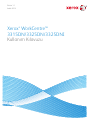 1
1
-
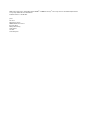 2
2
-
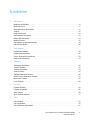 3
3
-
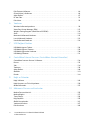 4
4
-
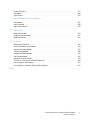 5
5
-
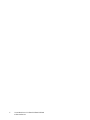 6
6
-
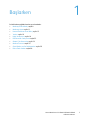 7
7
-
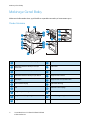 8
8
-
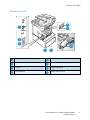 9
9
-
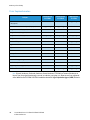 10
10
-
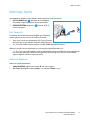 11
11
-
 12
12
-
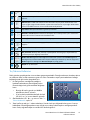 13
13
-
 14
14
-
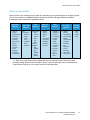 15
15
-
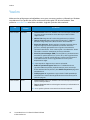 16
16
-
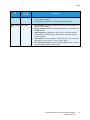 17
17
-
 18
18
-
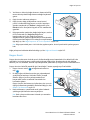 19
19
-
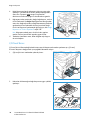 20
20
-
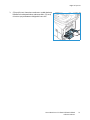 21
21
-
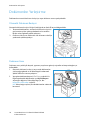 22
22
-
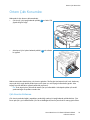 23
23
-
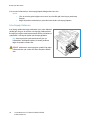 24
24
-
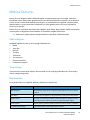 25
25
-
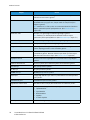 26
26
-
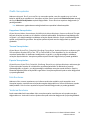 27
27
-
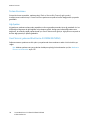 28
28
-
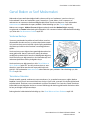 29
29
-
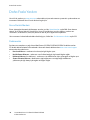 30
30
-
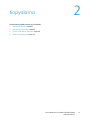 31
31
-
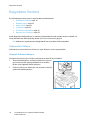 32
32
-
 33
33
-
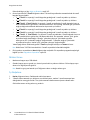 34
34
-
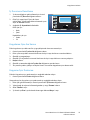 35
35
-
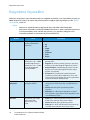 36
36
-
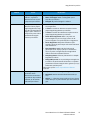 37
37
-
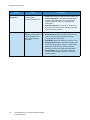 38
38
-
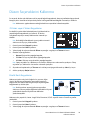 39
39
-
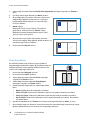 40
40
-
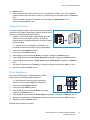 41
41
-
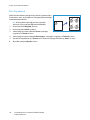 42
42
-
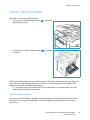 43
43
-
 44
44
-
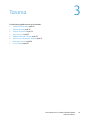 45
45
-
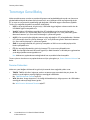 46
46
-
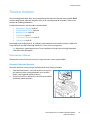 47
47
-
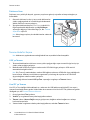 48
48
-
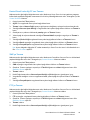 49
49
-
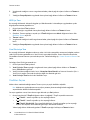 50
50
-
 51
51
-
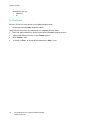 52
52
-
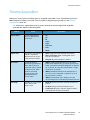 53
53
-
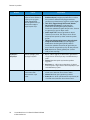 54
54
-
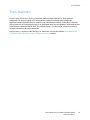 55
55
-
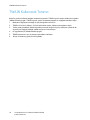 56
56
-
 57
57
-
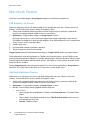 58
58
-
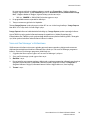 59
59
-
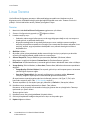 60
60
-
 61
61
-
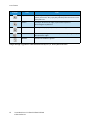 62
62
-
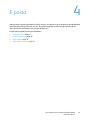 63
63
-
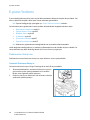 64
64
-
 65
65
-
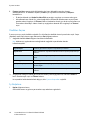 66
66
-
 67
67
-
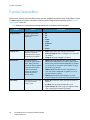 68
68
-
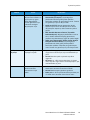 69
69
-
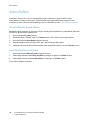 70
70
-
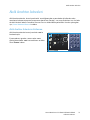 71
71
-
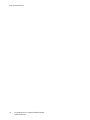 72
72
-
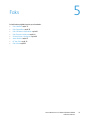 73
73
-
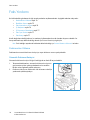 74
74
-
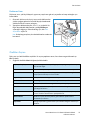 75
75
-
 76
76
-
 77
77
-
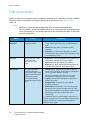 78
78
-
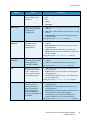 79
79
-
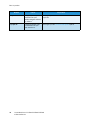 80
80
-
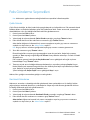 81
81
-
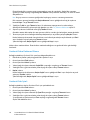 82
82
-
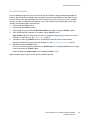 83
83
-
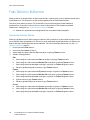 84
84
-
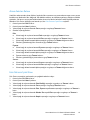 85
85
-
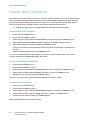 86
86
-
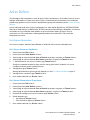 87
87
-
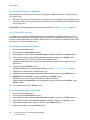 88
88
-
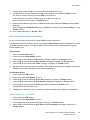 89
89
-
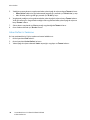 90
90
-
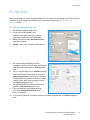 91
91
-
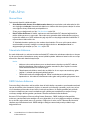 92
92
-
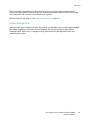 93
93
-
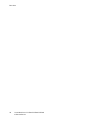 94
94
-
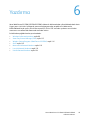 95
95
-
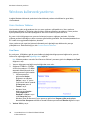 96
96
-
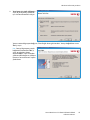 97
97
-
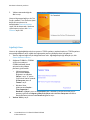 98
98
-
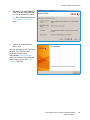 99
99
-
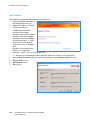 100
100
-
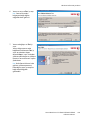 101
101
-
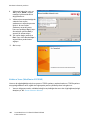 102
102
-
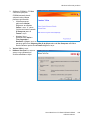 103
103
-
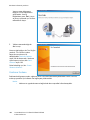 104
104
-
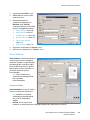 105
105
-
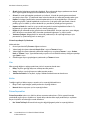 106
106
-
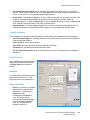 107
107
-
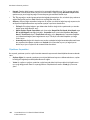 108
108
-
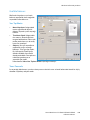 109
109
-
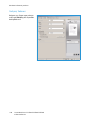 110
110
-
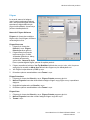 111
111
-
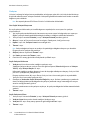 112
112
-
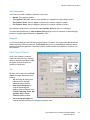 113
113
-
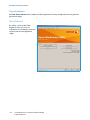 114
114
-
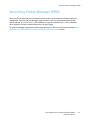 115
115
-
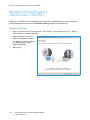 116
116
-
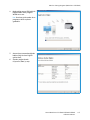 117
117
-
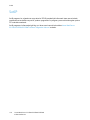 118
118
-
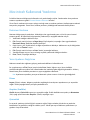 119
119
-
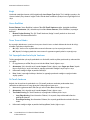 120
120
-
 121
121
-
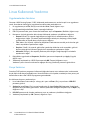 122
122
-
 123
123
-
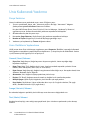 124
124
-
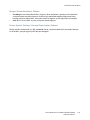 125
125
-
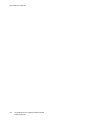 126
126
-
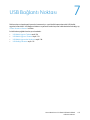 127
127
-
 128
128
-
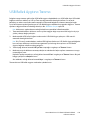 129
129
-
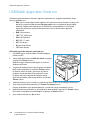 130
130
-
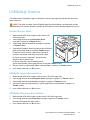 131
131
-
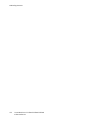 132
132
-
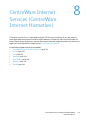 133
133
-
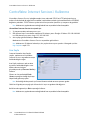 134
134
-
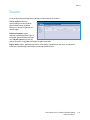 135
135
-
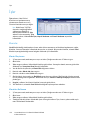 136
136
-
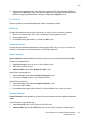 137
137
-
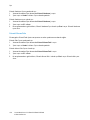 138
138
-
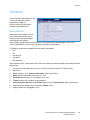 139
139
-
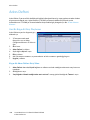 140
140
-
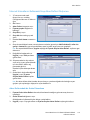 141
141
-
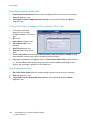 142
142
-
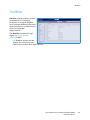 143
143
-
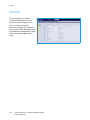 144
144
-
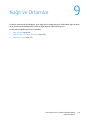 145
145
-
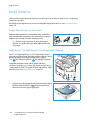 146
146
-
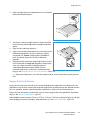 147
147
-
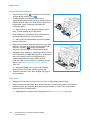 148
148
-
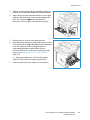 149
149
-
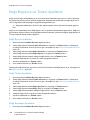 150
150
-
 151
151
-
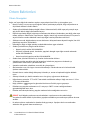 152
152
-
 153
153
-
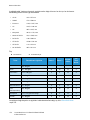 154
154
-
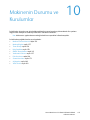 155
155
-
 156
156
-
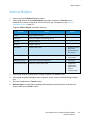 157
157
-
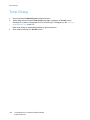 158
158
-
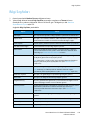 159
159
-
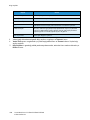 160
160
-
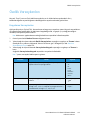 161
161
-
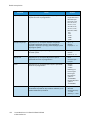 162
162
-
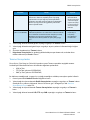 163
163
-
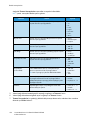 164
164
-
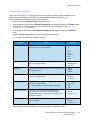 165
165
-
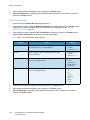 166
166
-
 167
167
-
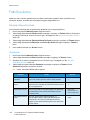 168
168
-
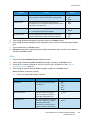 169
169
-
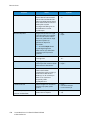 170
170
-
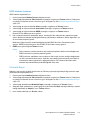 171
171
-
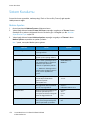 172
172
-
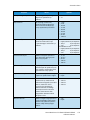 173
173
-
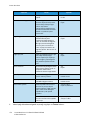 174
174
-
 175
175
-
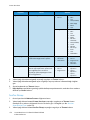 176
176
-
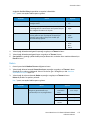 177
177
-
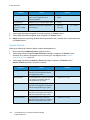 178
178
-
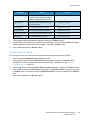 179
179
-
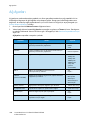 180
180
-
 181
181
-
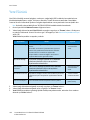 182
182
-
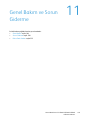 183
183
-
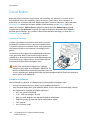 184
184
-
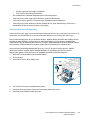 185
185
-
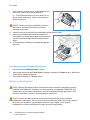 186
186
-
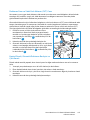 187
187
-
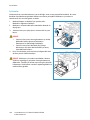 188
188
-
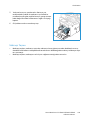 189
189
-
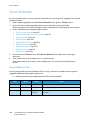 190
190
-
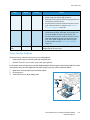 191
191
-
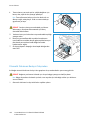 192
192
-
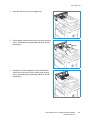 193
193
-
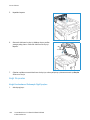 194
194
-
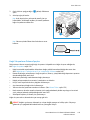 195
195
-
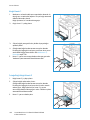 196
196
-
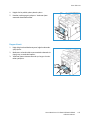 197
197
-
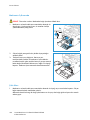 198
198
-
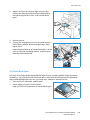 199
199
-
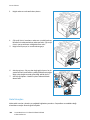 200
200
-
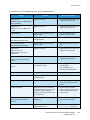 201
201
-
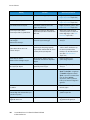 202
202
-
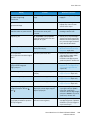 203
203
-
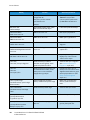 204
204
-
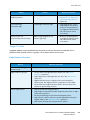 205
205
-
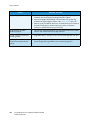 206
206
-
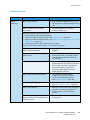 207
207
-
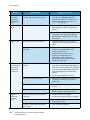 208
208
-
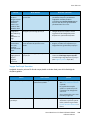 209
209
-
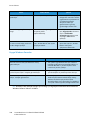 210
210
-
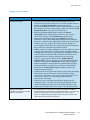 211
211
-
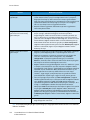 212
212
-
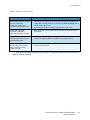 213
213
-
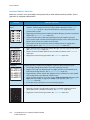 214
214
-
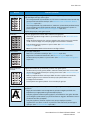 215
215
-
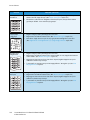 216
216
-
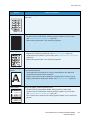 217
217
-
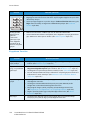 218
218
-
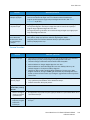 219
219
-
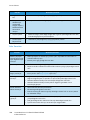 220
220
-
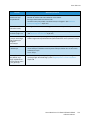 221
221
-
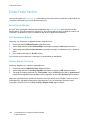 222
222
-
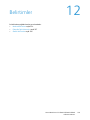 223
223
-
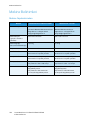 224
224
-
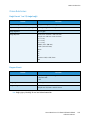 225
225
-
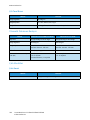 226
226
-
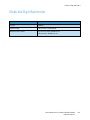 227
227
-
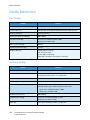 228
228
-
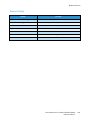 229
229
-
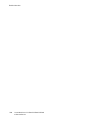 230
230
-
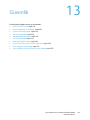 231
231
-
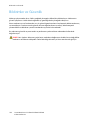 232
232
-
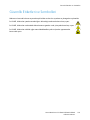 233
233
-
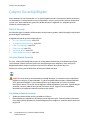 234
234
-
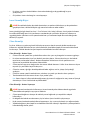 235
235
-
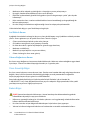 236
236
-
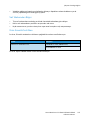 237
237
-
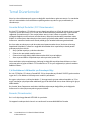 238
238
-
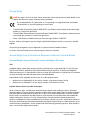 239
239
-
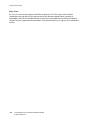 240
240
-
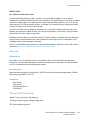 241
241
-
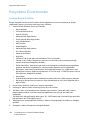 242
242
-
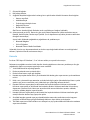 243
243
-
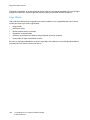 244
244
-
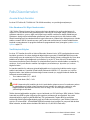 245
245
-
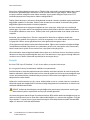 246
246
-
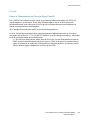 247
247
-
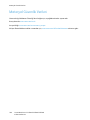 248
248
-
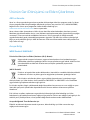 249
249
-
 250
250
-
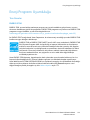 251
251
-
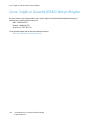 252
252
-
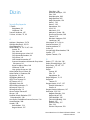 253
253
-
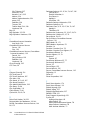 254
254
-
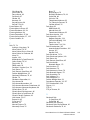 255
255
-
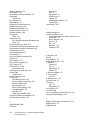 256
256
-
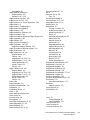 257
257
-
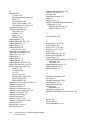 258
258
-
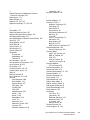 259
259
-
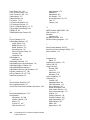 260
260
-
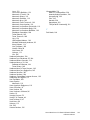 261
261
-
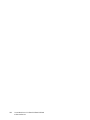 262
262